- Πάρα πολλές ανοιχτές καρτέλες ή προγράμματα παρασκηνίου μπορεί να επιβραδύνουν το ADUC με αποτέλεσμα να μην ανταποκρίνεται στα Windows 11 & 10.
- Ως πρώτη λύση, θα πρέπει να κατευθυνθείτε στη Διαχείριση εργασιών και να καθαρίσετε τις περιττές διεργασίες που εκτελούνται.
- Μια άλλη μέθοδος είναι να εκτελέσετε μια σάρωση SFC για να διορθώσετε τα αρχεία του συστήματός σας.
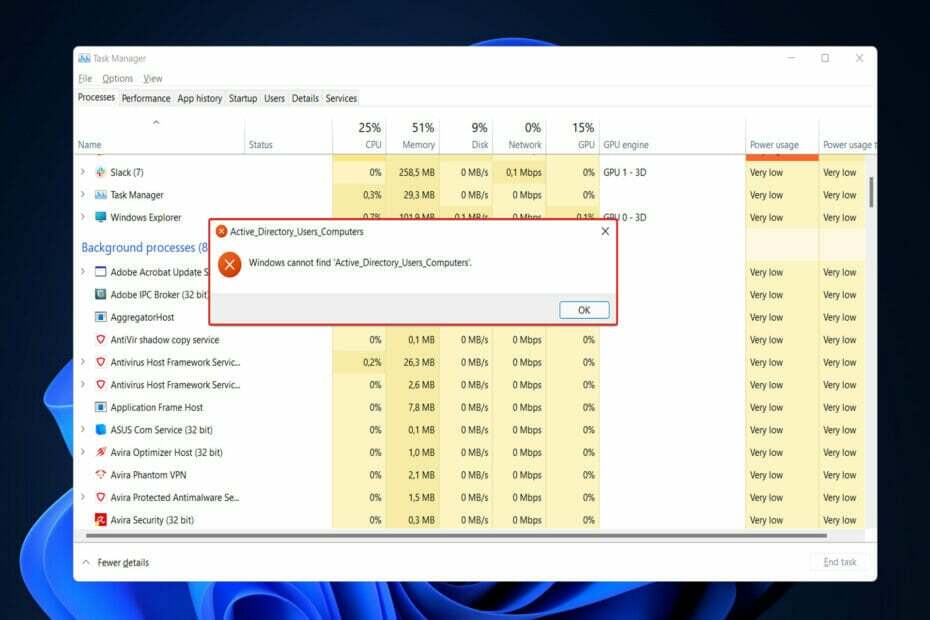
ΧΕΓΚΑΤΑΣΤΑΣΗ ΚΑΝΟΝΤΑΣ ΚΛΙΚ ΣΤΟ ΑΡΧΕΙΟ ΛΗΨΗΣ
Αυτό το λογισμικό θα επιδιορθώσει κοινά σφάλματα υπολογιστή, θα σας προστατεύσει από απώλεια αρχείων, κακόβουλο λογισμικό, αποτυχία υλικού και θα βελτιστοποιήσει τον υπολογιστή σας για μέγιστη απόδοση. Διορθώστε προβλήματα υπολογιστή και αφαιρέστε τους ιούς τώρα με 3 εύκολα βήματα:
- Κατεβάστε το Restoro PC Repair Tool που συνοδεύεται από πατενταρισμένες τεχνολογίες (διαθέσιμο δίπλωμα ευρεσιτεχνίας εδώ).
- Κάντε κλικ Εναρξη σάρωσης για να βρείτε ζητήματα των Windows που θα μπορούσαν να προκαλούν προβλήματα στον υπολογιστή.
- Κάντε κλικ Φτιάξ'τα όλα για να διορθώσετε ζητήματα που επηρεάζουν την ασφάλεια και την απόδοση του υπολογιστή σας
- Το Restoro έχει ληφθεί από 0 αναγνώστες αυτόν τον μήνα.
Ένα συμπληρωματικό πρόγραμμα για την Κονσόλα διαχείρισης της Microsoft που ονομάζεται ADUC σάς επιτρέπει να διαχειρίζεστε χρήστες και υπολογιστές της Active Directory. Ωστόσο, μπορεί να γίνει πολύ αργός, επομένως θα σας δείξουμε σήμερα τι να κάνετε εάν οι χρήστες και υπολογιστές Active Directory δεν ανταποκρίνονται στα Windows 11 & 10.
Οι διαχειρίσιμοι πόροι περιλαμβάνουν λογαριασμούς χρηστών, υπολογιστές, οργανωτικές μονάδες, τις ιδιότητες που σχετίζονται με καθέναν από αυτούς τους πόρους και πολλά άλλα.
Το ADUC είναι ένα από τα πολλά διαθέσιμα εργαλεία για τη διαχείριση της υπηρεσίας καταλόγου Active Directory, αλλά είναι ένα από τα πιο εκτεταμένα χρησιμοποιείται λόγω του γεγονότος ότι είναι διαθέσιμο από τα Windows 2000 και είναι ένα από τα πιο ευρέως χρησιμοποιούμενα επιχειρήσεις κοινής ωφέλειας.
Ακολουθήστε καθώς θα σας δείξουμε πώς να το αντιμετωπίσετε όταν δεν ανταποκρίνεται, αμέσως αφού δούμε σε τι χρησιμοποιείται με περισσότερες λεπτομέρειες. Συνεχίστε μαζί μας!
Σε ποιες περιπτώσεις χρησιμοποιείται το ADUC;
Μπορεί να αναλάβει τις περισσότερες από τις υποχρεώσεις διαχείρισης AD σας. Η πιο σημαντική δραστηριότητα που λείπει τώρα είναι αναμφισβήτητα η διαχείριση των GPO, αλλά εκτός από αυτό, η ADUC μπορεί να χειριστεί σχεδόν όλα τα άλλα.
Το πακέτο σάς επιτρέπει να χειρίζεστε ρόλους διακομιστή FSMO, να επαναφέρετε τους κωδικούς πρόσβασης, να ξεκλειδώνετε χρήστες, να τροποποιείτε τις συνδρομές ομάδων και μια σειρά από άλλες δυνατότητες που είναι πάρα πολλές για να τις παραθέσετε. Υπάρχουν περισσότερα εργαλεία στο RSAT που μπορείτε να χρησιμοποιήσετε για να χειριστείτε το AD εάν το επιλέξετε, όπως τα ακόλουθα:
- Τομείς και καταπιστεύματα Active Directory – Διαχειριστείτε λειτουργικό επίπεδο, λειτουργικό επίπεδο δάσους, Ονόματα Αρχών Χρήστη (UPN) και αξιοπιστίες μεταξύ τομέων και δασικών δομών με τη διαχείριση πολλών τομέων ταυτόχρονα.
- Κέντρο διαχείρισης Active Directory – Επιτρέπει τη διαχείριση του κάδου απορριμμάτων Active Directory (τυχαίες διαγραφές), τις πολιτικές κωδικών πρόσβασης και την εμφάνιση του ιστορικού του PowerShell.
- Ιστότοποι και υπηρεσίες Active Directory – Σας δίνει τη δυνατότητα να εξετάζετε και να διαχειρίζεστε Ιστότοποι και Υπηρεσίες στο δίκτυό σας. Έχετε τη δυνατότητα να ορίσετε την τοπολογία του AD καθώς και να προγραμματίσετε την αναπαραγωγή.
- Επεξεργασία ADSI – Το ADSI Edit είναι ένα βοηθητικό πρόγραμμα χαμηλού κόστους για τη διαχείριση αντικειμένων Active Directory. Οι ειδικοί AD δεν υποστηρίζουν τη χρήση του ADSI Edit. Αντίθετα, προτιμούν να χρησιμοποιείτε το ADUC.
- Ενότητα Active Directory για Windows PowerShell – Επιτρέπει στα cmdlet PowerShell να διαχειρίζονται την υπηρεσία καταλόγου Active Directory.
Τι μπορώ να κάνω εάν το ADUC δεν αποκρίνεται στα Windows 11 & 10;
1. Κλείστε άλλα προγράμματα
Τα προγράμματα που λειτουργούν στο παρασκήνιο καταναλώνουν ζωτική ισχύ επεξεργασίας, με αποτέλεσμα ο υπολογιστής σας να επιβραδύνει σημαντικά.
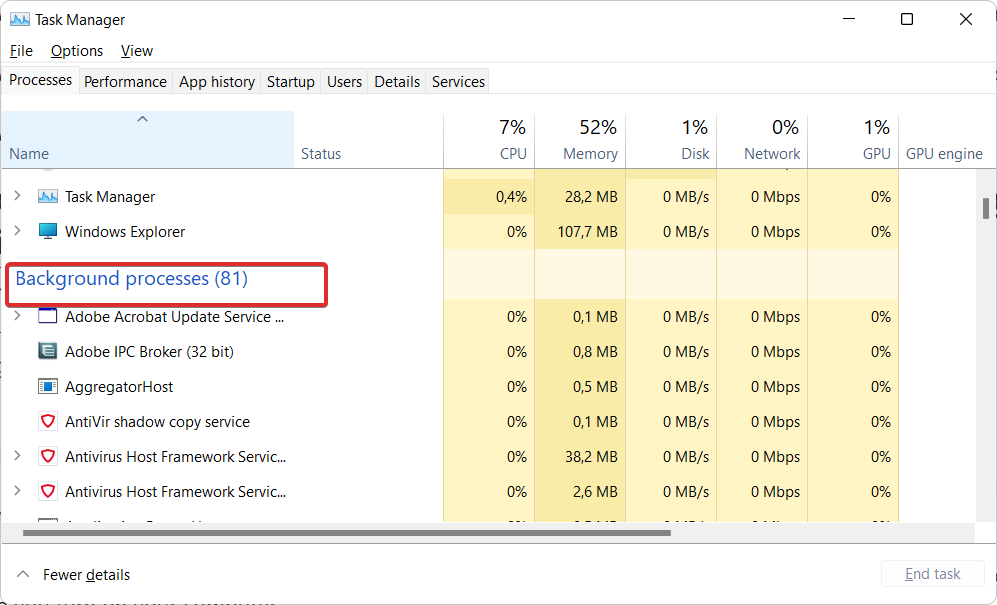
Ενώ είναι απλό να εκκινήσετε τη Διαχείριση Εργασιών χρησιμοποιώντας το CTRL + ΒΑΡΔΙΑ + ESC εντολή για να δείτε ποια προγράμματα εκτελούνται και να κλείσετε αυτά που δεν χρειάζονται, είναι πολύ πιο ωφέλιμο να εμποδίσετε τον υπολογιστή σας να ανοίξει αυτές τις εφαρμογές εξαρχής.
Μπορείτε να το κάνετε πηγαίνοντας στο Ξεκίνα καρτέλα μέσα στη Διαχείριση εργασιών και απενεργοποιώντας τις περιττές εφαρμογές που ενεργοποιούνται να ξεκινούν μόλις ενεργοποιήσετε τον υπολογιστή σας.
2. Διορθώστε τα αρχεία συστήματος
- Ανοιξε CMD πατώντας Windows + μικρό και πληκτρολογώντας το μέσα στο πλαίσιο αναζήτησης. Στη συνέχεια, κάντε δεξί κλικ πάνω του και επιλέξτε Εκτελέστε ως διαχειριστής.
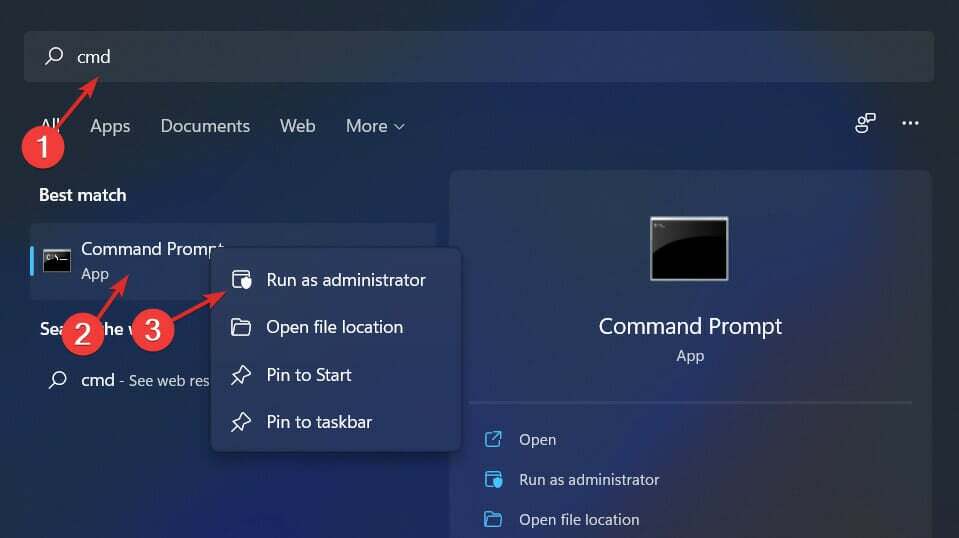
- Τώρα εισάγετε την παρακάτω εντολή και πατήστε Εισαγω για να ξεκινήσετε τη σάρωση:
sfc /scannow
3. Ενημέρωση προγραμμάτων οδήγησης
- Πάτα το Windows πλήκτρο + Εγώ να εκτοξεύσει το Ρυθμίσεις app, μεταβείτε στον αριστερό πίνακα και επιλέξτε Ενημερωμένη έκδοση για Windows. Επόμενο κλικ στο Προχωρημένες επιλογές στα δεξιά.

- Πατήστε Προαιρετικές ενημερώσεις αφού κάνετε κύλιση προς τα κάτω στο Επιπλέον επιλογές Ενότητα.

- Τώρα διάλεξε Ενημερώσεις προγραμμάτων οδήγησης και επιλέξτε όλες τις ενημερώσεις προγραμμάτων οδήγησης που εμφανίζονται σε εσάς. Τέλος, κάντε κλικ στο Λήψη και εγκατάσταση κουμπί. Στην περίπτωσή μου, δεν έχω άλλες ενημερώσεις για εγκατάσταση.

Παρά το γεγονός ότι τα Windows είναι συχνά υπεύθυνα για ενημερώσεις προγραμμάτων οδήγησης, εάν αντιμετωπίσετε κάποιο πρόβλημα, μπορείτε να ελέγξετε μη αυτόματα για ενημερώσεις. Συνιστούμε ανεπιφύλακτα να κάνετε αυτόματες σαρώσεις για μη ενημερωμένα προγράμματα οδήγησης χρησιμοποιώντας ένα εξειδικευμένο πρόγραμμα όπως π.χ DriverFix.
Τι μπορώ να κάνω εάν το Active Directory Users and Computers δεν ανταποκρίνεται στα Windows 10;
Η διαδικασία αντιμετώπισης προβλημάτων των Windows 10 είναι αρκετά παρόμοια με αυτή των Windows 11. Μπορείτε να χρησιμοποιήσετε τις ίδιες στρατηγικές με αυτές που δίνονται παραπάνω για να διορθώσετε το πρόβλημα μη φόρτωσης του ADUC.
Επιπλέον, ίσως θελήσετε να εξετάσετε το ενδεχόμενο αναβάθμισης σε Windows 11, το οποίο σύντομα θα γίνει το βιομηχανικό πρότυπο.
Συμβουλή ειδικού: Ορισμένα ζητήματα υπολογιστών είναι δύσκολο να αντιμετωπιστούν, ειδικά όταν πρόκειται για κατεστραμμένα αποθετήρια ή για αρχεία Windows που λείπουν. Εάν αντιμετωπίζετε προβλήματα με την επιδιόρθωση ενός σφάλματος, το σύστημά σας μπορεί να είναι μερικώς κατεστραμμένο. Συνιστούμε να εγκαταστήσετε το Restoro, ένα εργαλείο που θα σαρώσει το μηχάνημά σας και θα εντοπίσει ποιο είναι το σφάλμα.
Κάντε κλικ ΕΔΩ για λήψη και έναρξη επισκευής.
Οι ενημερώσεις ασφαλείας, οι αναβαθμίσεις και άλλες λειτουργίες για προηγούμενες επαναλήψεις των Windows θα καταργηθούν σταδιακά στο εγγύς μέλλον, όπως συνέβη με άλλα λειτουργικά συστήματα στο παρελθόν. Αυτή είναι μια εξαιρετική στιγμή για να ενημερώσετε το λειτουργικό σας σύστημα και να επωφεληθείτε από τις νέες δυνατότητες.
- Windows 11 έναντι Windows 10: Σύγκριση απόδοσης και καλύτερες δυνατότητες
- Τα Windows 11 καταλαμβάνουν περίπου το 10% του μεριδίου αγοράς
- Πώς να κάνετε αναβάθμιση σε Windows 11
- Πώς να κάνετε αναβάθμιση στα Windows 11 χρησιμοποιώντας τον Βοηθό εγκατάστασης
Πώς μπορώ να βελτιστοποιήσω την ταχύτητα φόρτωσης της σελίδας;
Το πρώτο βήμα για τη βελτίωση της απόδοσης είναι να διασφαλίσετε ότι έχετε την κατάλληλη υποδομή. Η στοίβα ιστού σας πρέπει να είναι βελτιστοποιημένη για ταχύτητα. Χρησιμοποιήστε έναν αποκλειστικό διακομιστή υψηλής απόδοσης για να φιλοξενήσετε τον ιστότοπό σας.
Ακόμα κι αν ο ιστότοπός σας έχει καθαρό σχεδιασμό και καλά βελτιστοποιημένο κώδικα, οι κοινόχρηστοι διακομιστές μπορεί να προκαλέσουν σημαντική υποβάθμιση της απόδοσης. Βεβαιωθείτε ότι χρησιμοποιείτε τις πιο πρόσφατες εκδόσεις της τεχνολογίας που χρησιμοποιείτε. Επίσης, βεβαιωθείτε ότι η προσωρινή αποθήκευση είναι βελτιστοποιημένη.
Η χρήση ενός δικτύου παράδοσης περιεχομένου (CDN) είναι μια απλή προσέγγιση για να επιτευχθεί αυτό. Το Δίκτυο Παράδοσης Περιεχομένου (CDN) είναι μια συλλογή διακομιστών που είναι παγκοσμίως διαδεδομένοι (γνωστοί και ως POP). Λειτουργούν μαζί για να αυξήσουν την ταχύτητα με την οποία παραδίδεται το περιεχόμενό σας στον ιστό.
Είτε ο ιστότοπός σας είναι κατασκευασμένος με HTML, JavaScript, φύλλα στυλ, φωτογραφίες ή βίντεο, ένα δίκτυο παράδοσης περιεχομένου (CDN) είναι μια εξαιρετική προσέγγιση για τη βελτίωση της απόδοσης του ιστότοπου.
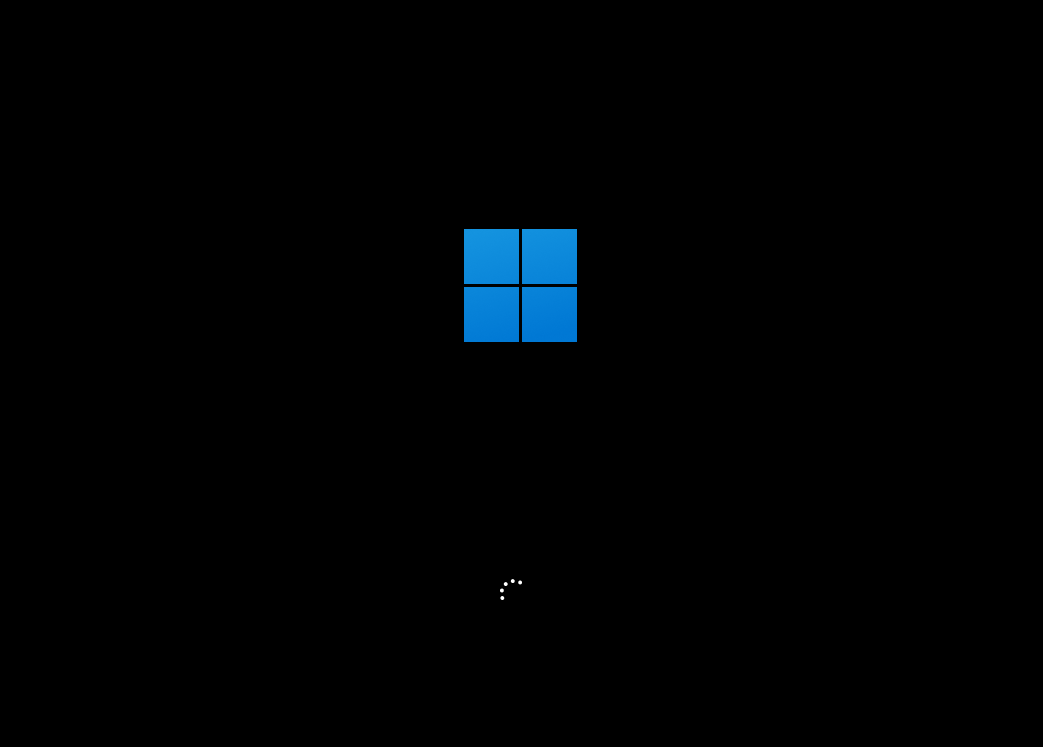
Όταν κάποιος προβάλλει μια ιστοσελίδα, το πρόγραμμα περιήγησης στέλνει ένα ping στον διακομιστή web, ο οποίος ζητά τα αρχεία που αποτελούν το περιεχόμενο της σελίδας. Εάν ο διακομιστής ανταποκριθεί, εμφανίζεται η σελίδα.
Το πρόγραμμα περιήγησης στέλνει ένα αίτημα HTTP στον διακομιστή για κάθε μεμονωμένο αρχείο που αποτελεί το περιεχόμενο της σελίδας. Όσο μεγαλύτερος είναι ο αριθμός των αρχείων σε μια σελίδα, τόσο μεγαλύτερος είναι ο αριθμός των αιτημάτων HTTP και, ως εκ τούτου, τόσο περισσότερος χρόνος χρειάζεται για να φορτώσει η ιστοσελίδα σας.
Είναι πιθανό η συλλογή πολυμέσων σας να έχει γεμίσει με ξεπερασμένες ή αχρησιμοποίητες φωτογραφίες με την πάροδο του χρόνου. Αυτό χρησιμεύει μόνο για να μπλοκάρει τον ιστότοπό σας. Αφαιρέστε τυχόν περιττές εικόνες και άλλα αρχεία πολυμέσων από τη βιβλιοθήκη σας για να βελτιώσετε τον μέσο χρόνο φόρτωσης της σελίδας.
Ουσιαστικά, μια ανακατεύθυνση URL είναι μια απλή οδηγία ή διαδικασία που ανακατευθύνει αυτόματα ένα άτομο από έναν ιστότοπο σε έναν άλλο. Μια ανακατεύθυνση μπορεί να υλοποιηθεί με πολλούς διαφορετικούς τρόπους.
Η ανακατεύθυνση 301 είναι μια τεχνική που χρησιμοποιείται για τη διατήρηση της αξίας SEO της σελίδας προώθησης κατά την ανακατεύθυνση σε άλλο ιστότοπο. Ωστόσο, ανεξάρτητα από το είδος της ανακατεύθυνσης, αυτή η διαδικασία θα επιβραδύνει την ταχύτητα της σελίδας σας επειδή χρειάζεται χρόνος για τη μεταφορά δεδομένων από το ένα αρχείο στο άλλο.
Για περισσότερες πληροφορίες, ρίξτε μια ματιά στην ανάρτησή μας σχετικά με τον τρόπο ενεργοποίησης των χρηστών και υπολογιστών Active Directory στα Windows 11 & 10, εάν αισθάνεστε ότι κάνατε κάτι λάθος στην πορεία.
Ίσως, προτού προσπαθήσετε να αντιμετωπίσετε το πρόβλημα του ADUC, θα πρέπει βεβαιωθείτε ότι γνωρίζετε πώς να εγκαταστήσετε το RSAT στα Windows 11 χωρίς λάθη.
Εναλλακτικά, εάν οι παραπάνω λύσεις δεν έλυσαν το πρόβλημά σας, ρίξτε μια ματιά στον τρόπο διόρθωσης σφαλμάτων RSAT στα Windows 10/11.
Σας βοήθησε αυτός ο οδηγός; Ενημερώστε μας στην παρακάτω ενότητα σχολίων καθώς και εάν έχετε περισσότερες λύσεις στο μυαλό σας. Ευχαριστώ για την ανάγνωση!
 Έχετε ακόμα προβλήματα;Διορθώστε τα με αυτό το εργαλείο:
Έχετε ακόμα προβλήματα;Διορθώστε τα με αυτό το εργαλείο:
- Κατεβάστε αυτό το εργαλείο επισκευής υπολογιστή Αξιολογήθηκε Εξαιρετική στο TrustPilot.com (η λήψη ξεκινά από αυτή τη σελίδα).
- Κάντε κλικ Εναρξη σάρωσης για να βρείτε ζητήματα των Windows που θα μπορούσαν να προκαλούν προβλήματα στον υπολογιστή.
- Κάντε κλικ Φτιάξ'τα όλα για να διορθώσετε προβλήματα με τις κατοχυρωμένες τεχνολογίες (Αποκλειστική Έκπτωση για τους αναγνώστες μας).
Το Restoro έχει ληφθεί από 0 αναγνώστες αυτόν τον μήνα.
